Mautic je bezplatný open source, webový a přední nástroj pro automatizaci marketingu, který vám umožní pohodlně porozumět, spravovat a rozvíjet vaši firmu nebo organizaci. Je vysoce přizpůsobitelný a rozšiřitelný, aby vyhovoval vašim obchodním požadavkům.
V době psaní tohoto článku je to stále velmi mladý projekt. Běží na většině standardních hostitelských prostředí a snadno se instaluje a nastavuje. V tomto článku si ukážeme, jak nainstalovat Mautic v distribucích Linuxu.
Krok 1:Nainstalujte LEMP Stack v Linuxu
1. Nejprve nainstalujte LEMP stack (Nginx, MySQL nebo MariaDB a PHP) ve vašich příslušných distribucích Linuxu pomocí výchozího správce balíčků, jak je znázorněno.
Nainstalujte LEMP na Debian a Ubuntu
$ sudo apt install python-software-properties $ sudo add-apt-repository ppa:ondrej/php $ sudo apt update $ sudo apt install nginx php7.0 php7.0-fpm php7.0-cli php7.0-common php7.0-zip php7.0-xml php7.0-mailparse php7.0-mcrypt php7.0-intl php7.0-mbstring php7.0-imap php7.0-apcu php7.0-mysql mariadb-server mariadb-client
Nainstalujte LEMP na CentOS a RHEL
-------- On CentOS / RHEL 8 -------- # dnf install https://dl.fedoraproject.org/pub/epel/epel-release-latest-8.noarch.rpm # dnf install http://rpms.remirepo.net/enterprise/remi-release-8.rpm # dnf install dnf-utils # dnf module reset php # dnf module enable php:remi-7.4 # dnf install nginx php php-fpm php-cli php-common php-zip php-xml php-mailparse php-mcrypt php-mbstring php-imap php-apcu php-intl php-mysql mariadb-server -------- On CentOS / RHEL 7 -------- # yum install https://dl.fedoraproject.org/pub/epel/epel-release-latest-7.noarch.rpm # yum install http://rpms.remirepo.net/enterprise/remi-release-7.rpm # yum install yum-utils # yum-config-manager --enable remi-php74 # yum install nginx php php-fpm php-cli php-common php-zip php-xml php-mailparse php-mcrypt php-mbstring php-imap php-apcu php-intl php-mysql mariadb-server
2. Jednou LEMP stack nainstalován, můžete spustit Nginx , PHP-fpm a MariaDB služby, povolte je a zkontrolujte, zda jsou tyto služby v provozu.
-------- On Debian / Ubuntu -------- $ sudo systemctl start nginx php7.0-fpm mariadb $ sudo systemctl status nginx php7.0-fpm mariadb $ sudo systemctl enable nginx php7.0-fpm mariadb -------- On CentOS / RHEL -------- # systemctl start nginx php-fpm mariadb # systemctl status nginx php-fpm mariadb # systemctl enable nginx php-fpm mariadb
3. Pokud má váš systém ve výchozím nastavení povolenou bránu firewall, musíte otevřít port 80 ve bráně firewall, abyste povolili požadavky klientů na Nginx webový server, následovně.
-------- On Debian / Ubuntu -------- $ sudo ufw allow 80/tcp $ sudo ufw reload -------- On CentOS / RHEL -------- # firewall-cmd --permanent --add-port=80/tcp # firewall-cmd --reload
Krok 2:Zabezpečte server MariaDB a vytvořte databázi Mautic
4. Ve výchozím nastavení MariaDB instalace databáze není zabezpečená. Chcete-li jej zabezpečit, spusťte bezpečnostní skript, který je součástí binárního balíčku.
$ sudo mysql_secure_installation
Budete požádáni o nastavení hesla uživatele root, odebrání anonymních uživatelů, vzdálené zakázání přihlášení uživatele root a odebrání testovací databáze. Po vytvoření hesla uživatele root a odpovězte yes/y ke zbývajícím otázkám.
5. Poté se přihlaste do MariaDB databázi a vytvořte databázi pro Mautic .
$ sudo mysql -u root -p
Spuštěním těchto příkazů vytvořte databázi; použijte zde své vlastní hodnoty a nastavte bezpečnější heslo v produkčním prostředí.
MariaDB [(none)]> CREATE DATABASE mautic; MariaDB [(none)]> CREATE USER 'mauticadmin'@'localhost' IDENTIFIED BY '[email protected]!#254mauT'; MariaDB [(none)]> GRANT ALL PRIVILEGES ON mautic.* TO 'mauticadmin'@'localhost'; MariaDB [(none)]> FLUSH PRIVILEGES; MariaDB [(none)]> exit
Krok 3:Stáhněte soubory Mautic na webový server Nginx
6. Nejnovější verze (verze 2.16 v době psaní tohoto článku) je Mautic k dispozici jako soubor zip, přejděte na stránku stahování, poskytněte své údaje v krátkém formuláři a klikněte na odkaz ke stažení.
7. Po stažení vytvořte adresář pro uložení Mautic soubory pro váš web v kořenovém adresáři dokumentů vašeho webového serveru (toto bude základ vaší aplikace nebo kořenový adresář).
Poté rozbalte archivní soubor do kořenového adresáře aplikace a definujte správná oprávnění pro kořenový adresář a mautické soubory následovně:
$ sudo mkdir -p /var/www/html/mautic $ sudo unzip 2.16.0.zip -d /var/www/html/mautic $ sudo chmod -R 775 /var/www/html/mautic $ sudo chown -R root:www-data /var/www/html/mautic
Krok 4:Konfigurace PHP a Nginx Server Block pro Mautic
8. V tomto kroku je třeba nakonfigurovat date.timezone nastavení v konfiguraci PHP nastavte na hodnotu použitelnou pro vaši aktuální polohu (například „Afrika/Kampala “), jak je znázorněno na snímku obrazovky.
-------- On Debian / Ubuntu -------- $ sudo vim /etc/php/7.0/cli/php.ini $ sudo vim /etc/php/7.0/fpm/php.ini -------- On CentOS / RHEL -------- # vi /etc/php.ini
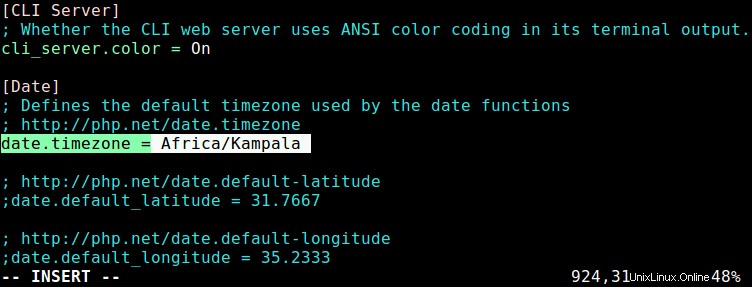
Nastavte časové pásmo v Nastavení PHP
9. Poté restartujte php-fpm služby k provedení změn.
$ sudo systemctl restart php7.4-fpm [On Debian / Ubuntu] # systemctl restart php-fpm [On CentOS / RHEL]
10. Dále vytvořte a nakonfigurujte Nginx blok serveru pro obsluhu Mautic aplikaci pod /etc/nginx/conf.d/ .
$ sudo vi /etc/nginx/conf.d/mautic.conf
Přidejte následující konfiguraci do výše uvedeného souboru, pro účely této příručky budeme používat fiktivní doménu s názvem mautic.tecmint.lan (můžete použít vlastní testovací nebo plně registrovanou doménu):
server {
listen 80;
server_name mautic.tecmint.lan;
root /var/www/html/mautic/;
index index.php;
charset utf-8;
gzip on;
gzip_types text/css application/javascript text/javascript application/x-javascript image/svg+xml text/plain text/xsd text/xsl text/xml image/x-icon;
location / {
try_files $uri $uri/ /index.php?$query_string;
}
location ~ \.php {
include fastcgi.conf;
fastcgi_split_path_info ^(.+\.php)(/.+)$;
fastcgi_pass unix:/var/run/php/php7.0-fpm.sock;
}
location ~ /\.ht {
deny all;
}
}
11. Uložte soubor a restartujte Nginx aby výše uvedené změny fungovaly.
$ sudo systemctl restart nginx
Krok 5:Dokončete instalaci Mautic pomocí webového instalačního programu
12. Protože používáme fiktivní doménu, musíme nastavit místní DNS pomocí souboru hostitelů (/etc/hosts ), aby to fungovalo, jak ukazuje následující snímek obrazovky.
192.168.1.112 mautic.tecmint.lan
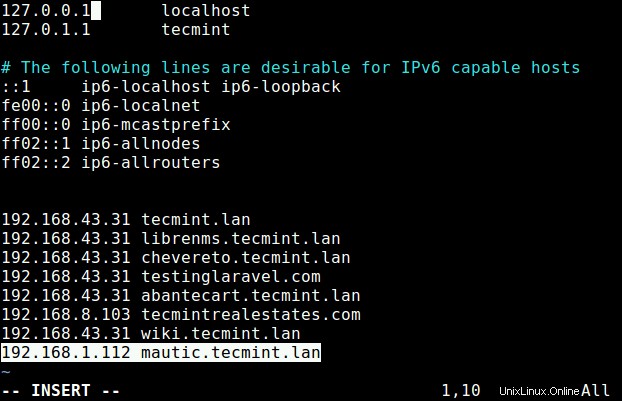
Nastavte místní DNS v Linuxu
13. Poté použijte následující URL pro přístup k webovému instalačnímu programu Mautic. Nejprve zkontroluje váš systém, aby zajistil, že jsou splněny všechny požadavky (pokud uvidíte nějakou chybu nebo varování, opravte je, než budete pokračovat, zejména v produkčním prostředí).
http://mautic.tecmint.lan
Pokud je vaše prostředí připraveno na mautiku , klikněte na Další krok .
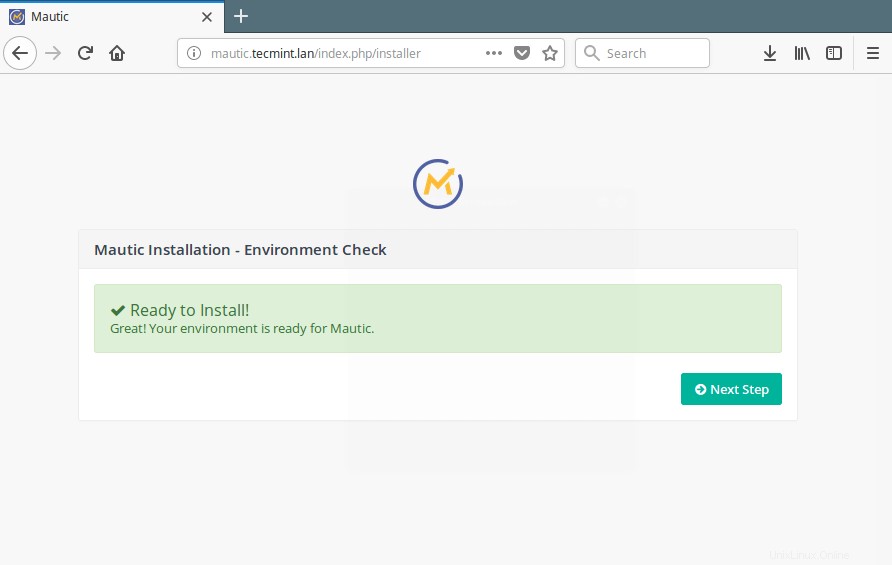
Průvodce instalací Mautic
14. Dále zadejte parametry připojení k databázovému serveru a klikněte na Další krok . Instalační program ověří nastavení připojení a vytvoří databázi.
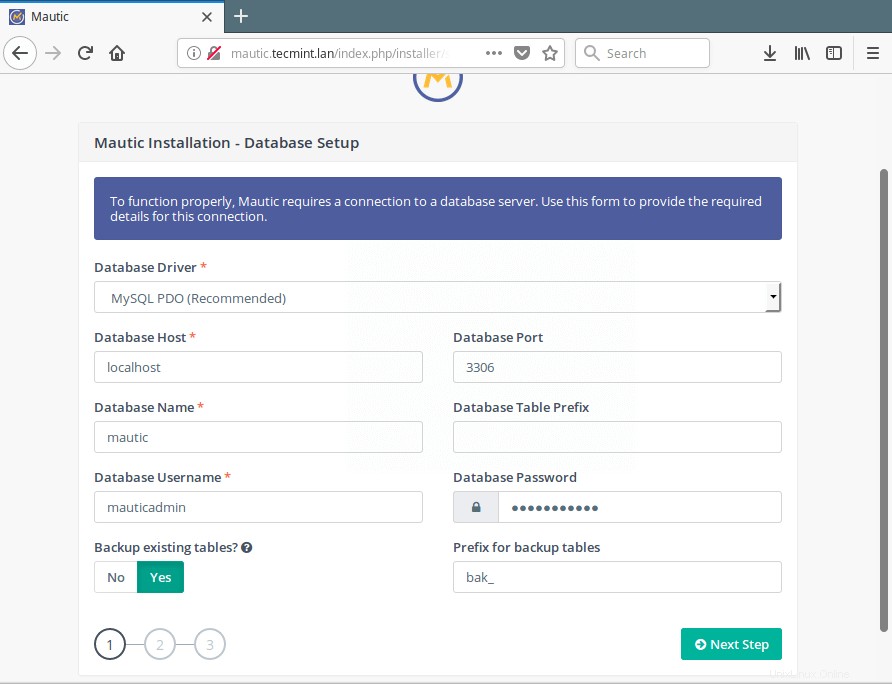
Podrobnosti databáze Mautic
Všimněte si v této fázi, pokud se zobrazí „Chyba časového limitu brány 504 “, je to proto, že Nginx nezískal žádnou odpověď od PHP-FPM při vytváření databáze; vypršel časový limit.
Chcete-li to vyřešit, přidejte následující zvýrazněný řádek do bloku umístění PHP do konfiguračního souboru bloku serveru mautic /etc/nginx/conf.d/mautic.conf .
location ~ \.php {
include fastcgi.conf;
fastcgi_split_path_info ^(.+\.php)(/.+)$;
fastcgi_read_timeout 120;
fastcgi_pass unix:/var/run/php/php7.0-fpm.sock;
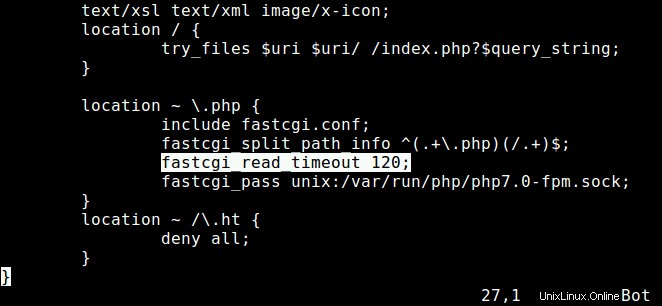
Opravit chybu časového limitu v Nginx
15. Poté restartujte Nginx a php-fpm služby, aby poslední změna vstoupila v platnost.
$ sudo systemctl restart nginx php7.4-fpm [On Debian / Ubuntu] # systemctl restart nginx php-fpm [On CentOS / RHEL]
16. Dále vytvořte uživatelský účet správce mautic aplikace a klikněte na Další krok .
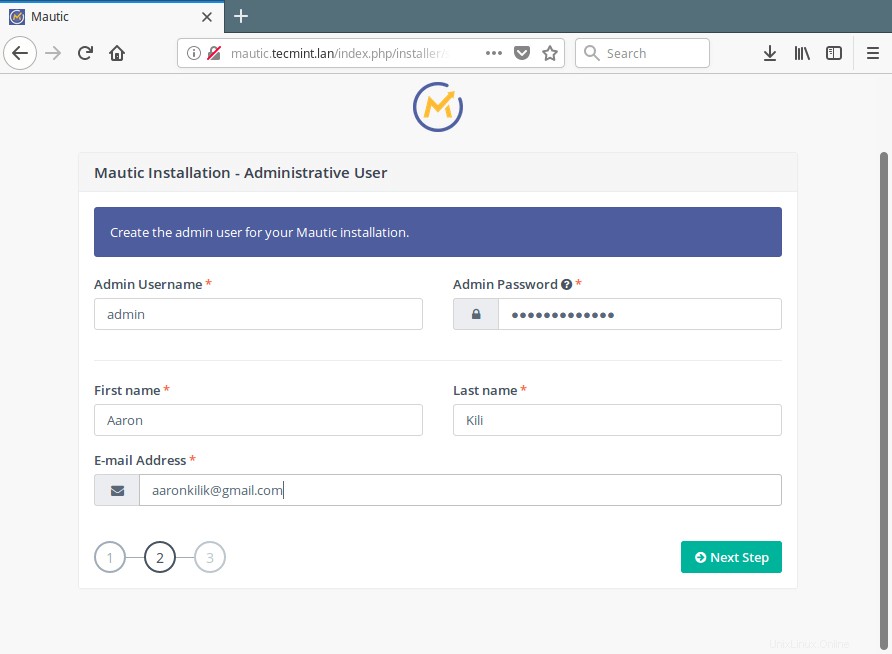
Vytvořte účet správce Mautic
17. Jako poslední krok nakonfigurujte své e-mailové služby, jak je znázorněno na následujícím snímku obrazovky, a klikněte na Další krok .
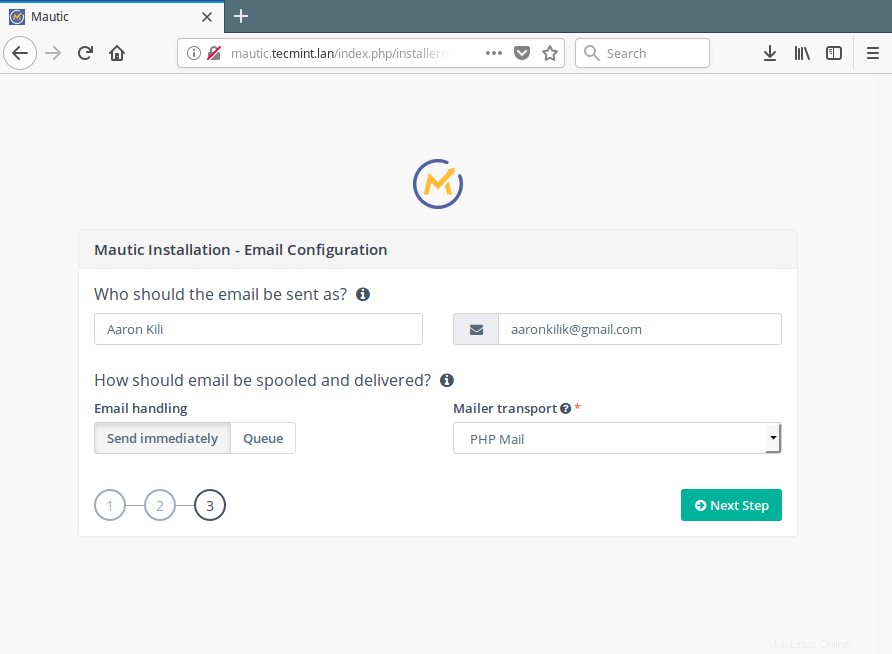
Konfigurace Mautic Mail
17. Nyní se přihlaste do své mautické aplikace pomocí přihlašovacích údajů k účtu správce.
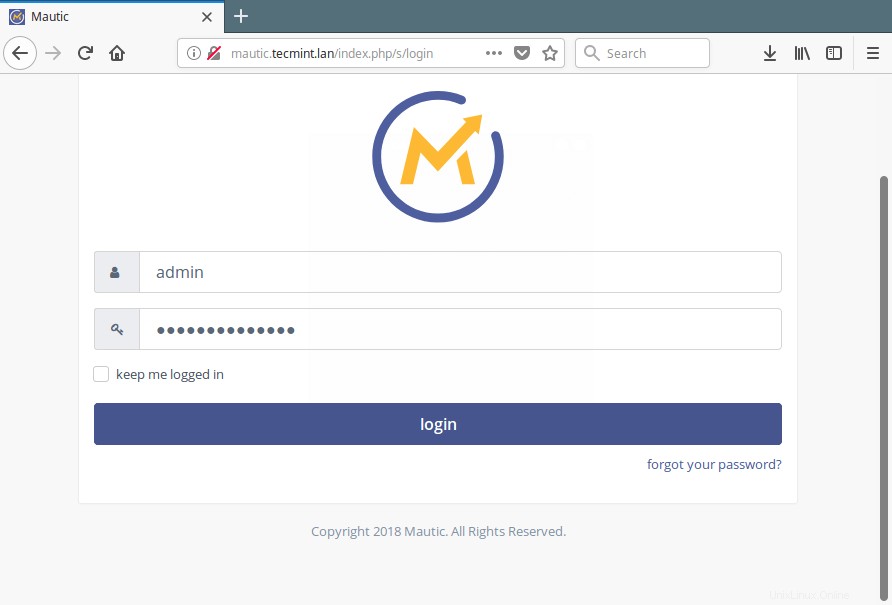
Přihlášení správce Mautic
18. V tomto okamžiku můžete začít automatizovat svůj obchodní marketing z ovládacího panelu správce, jak je znázorněno na následujícím snímku obrazovky.
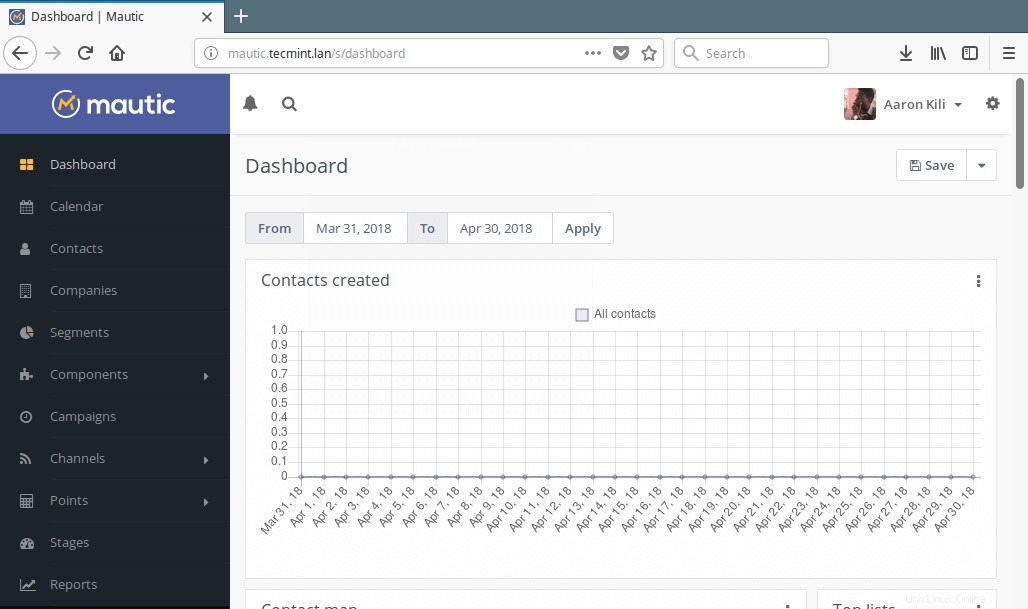
Ovládací panel ovládacího panelu Mautic Admin
Mautic je přední platforma pro automatizaci marketingu. Je to stále velmi mladý projekt a mnoho funkcí, na které si vzpomenete, je teprve potřeba přidat. Pokud jste při instalaci narazili na nějaké problémy, dejte nám vědět prostřednictvím formuláře zpětné vazby níže. Podělte se s námi také o své myšlenky, zejména pokud jde o funkce, které byste si přáli mít.
Sharing is Caring…Sdílet na FacebookuSdílet na TwitteruSdílet na LinkedinSdílet na Redditu